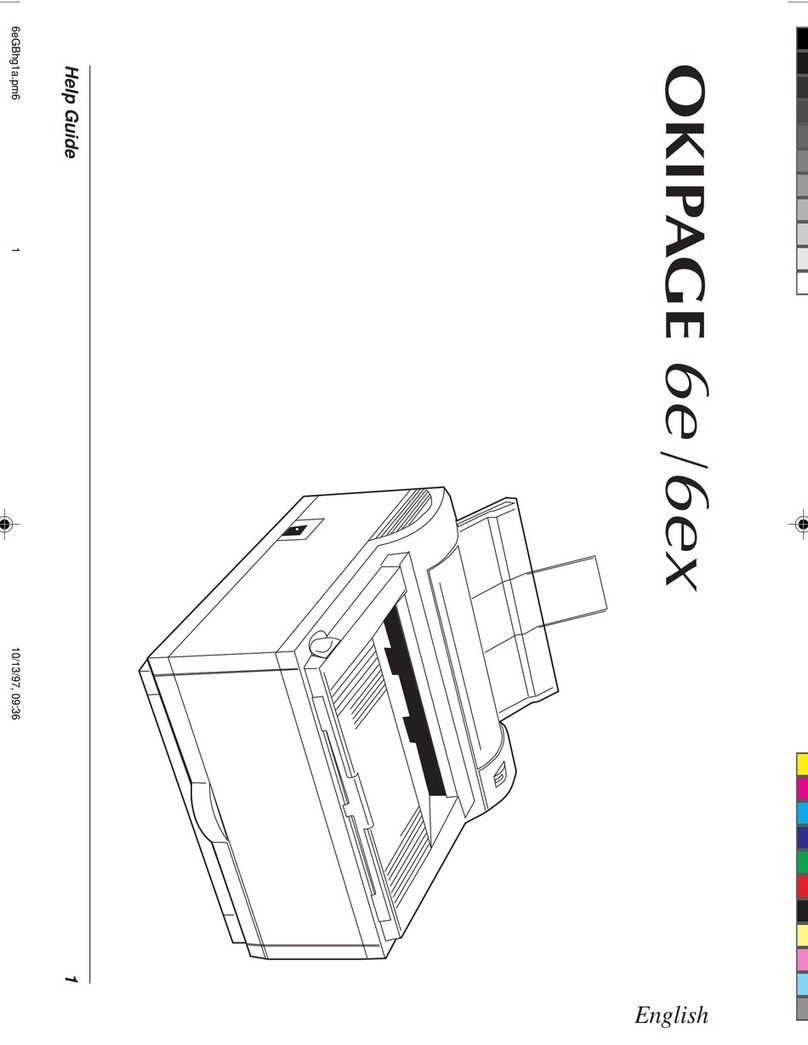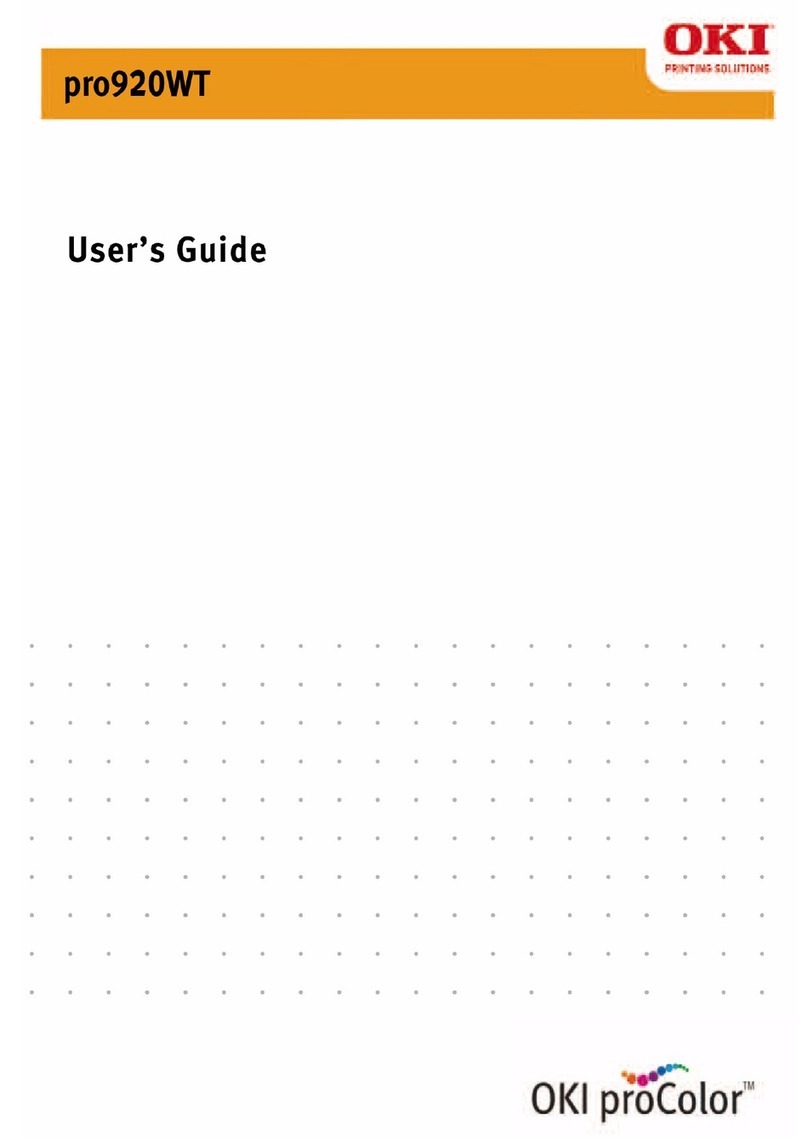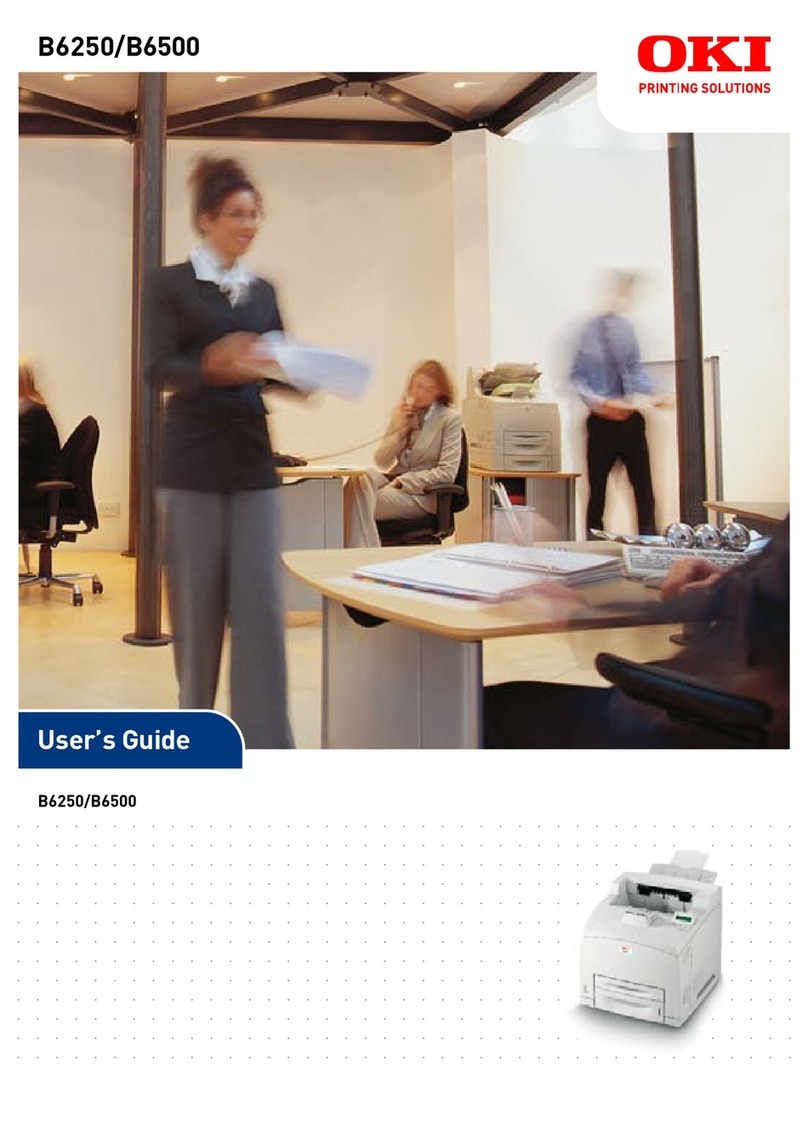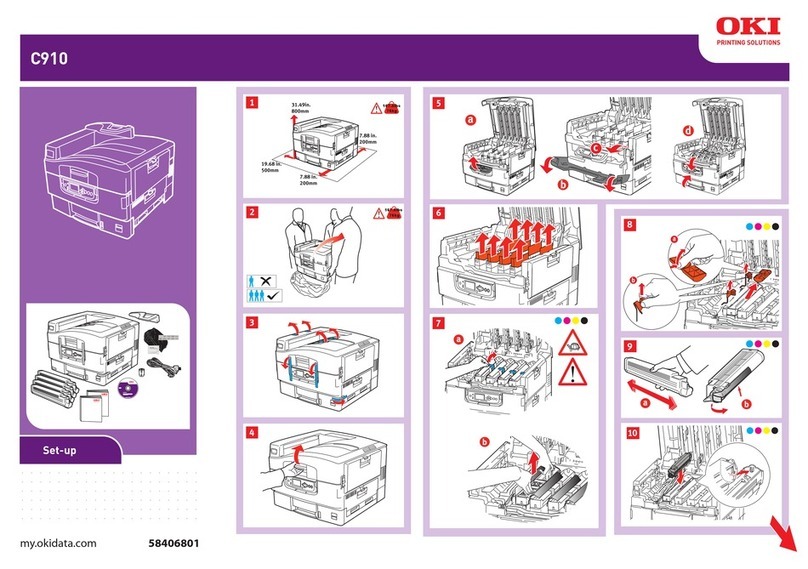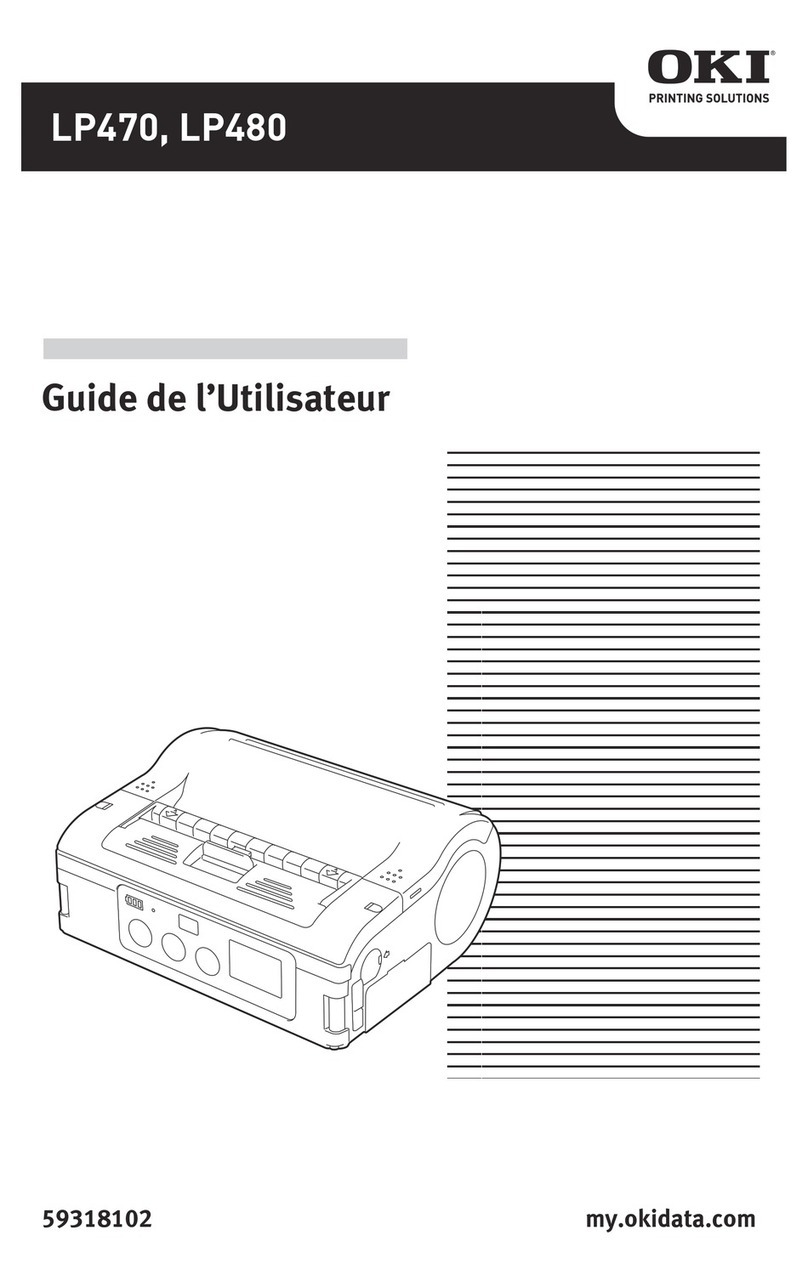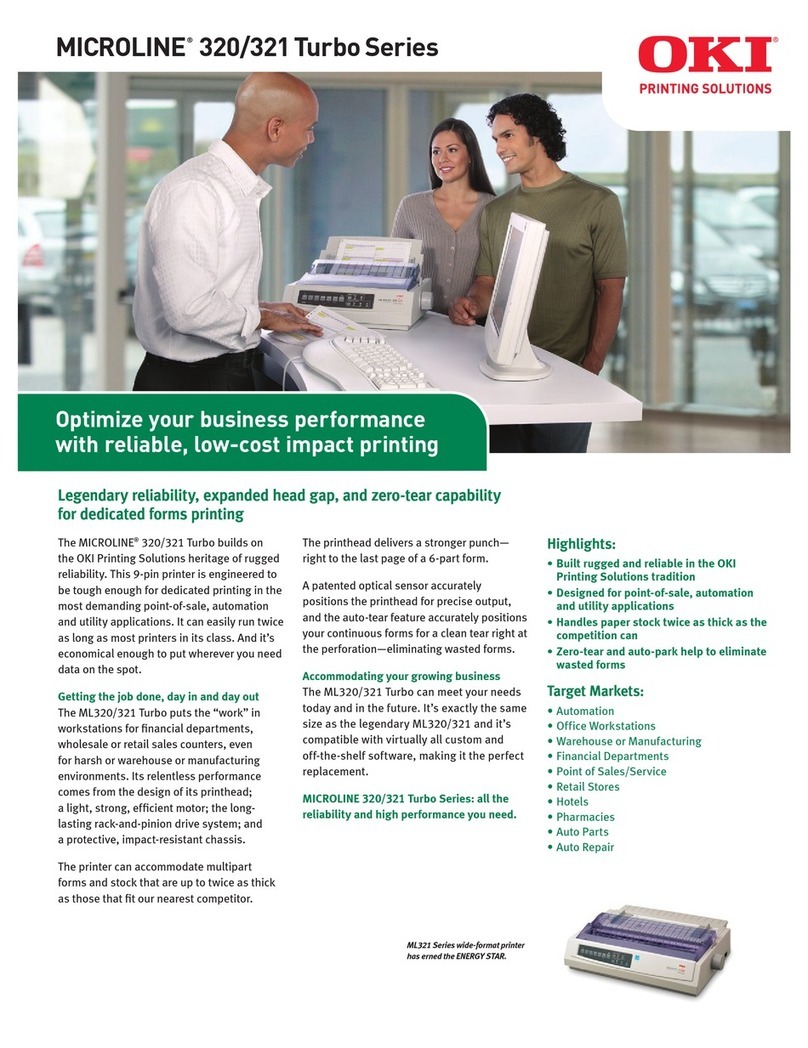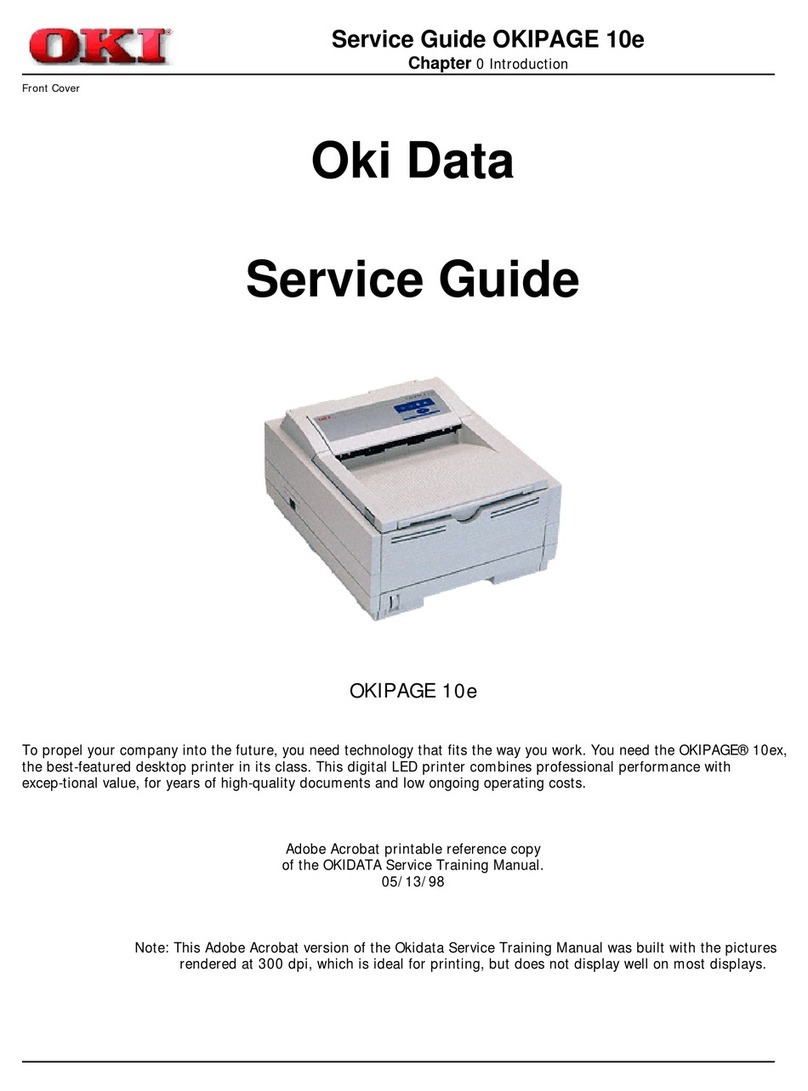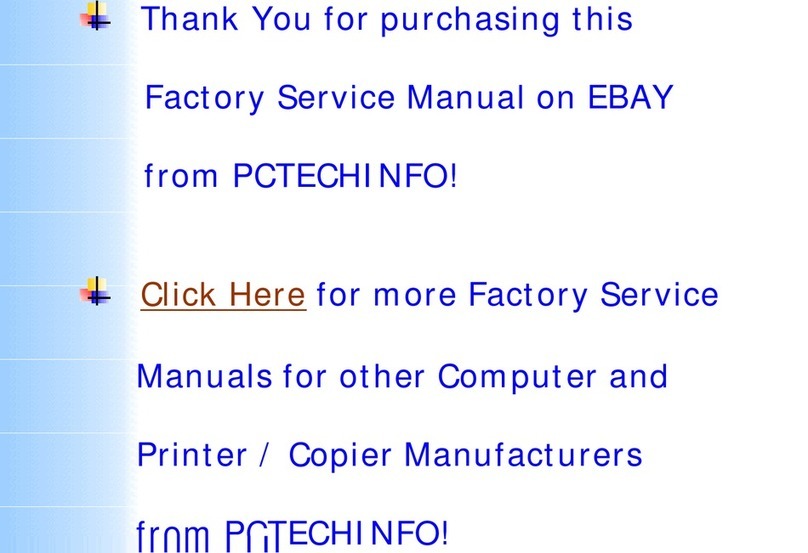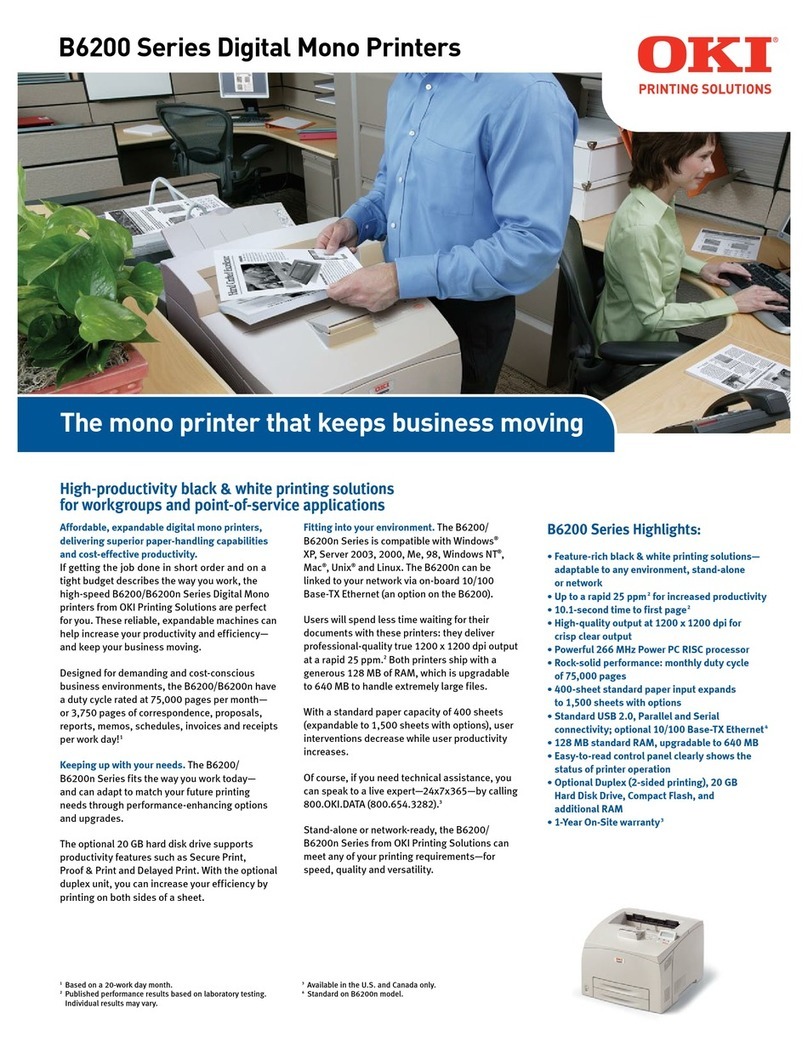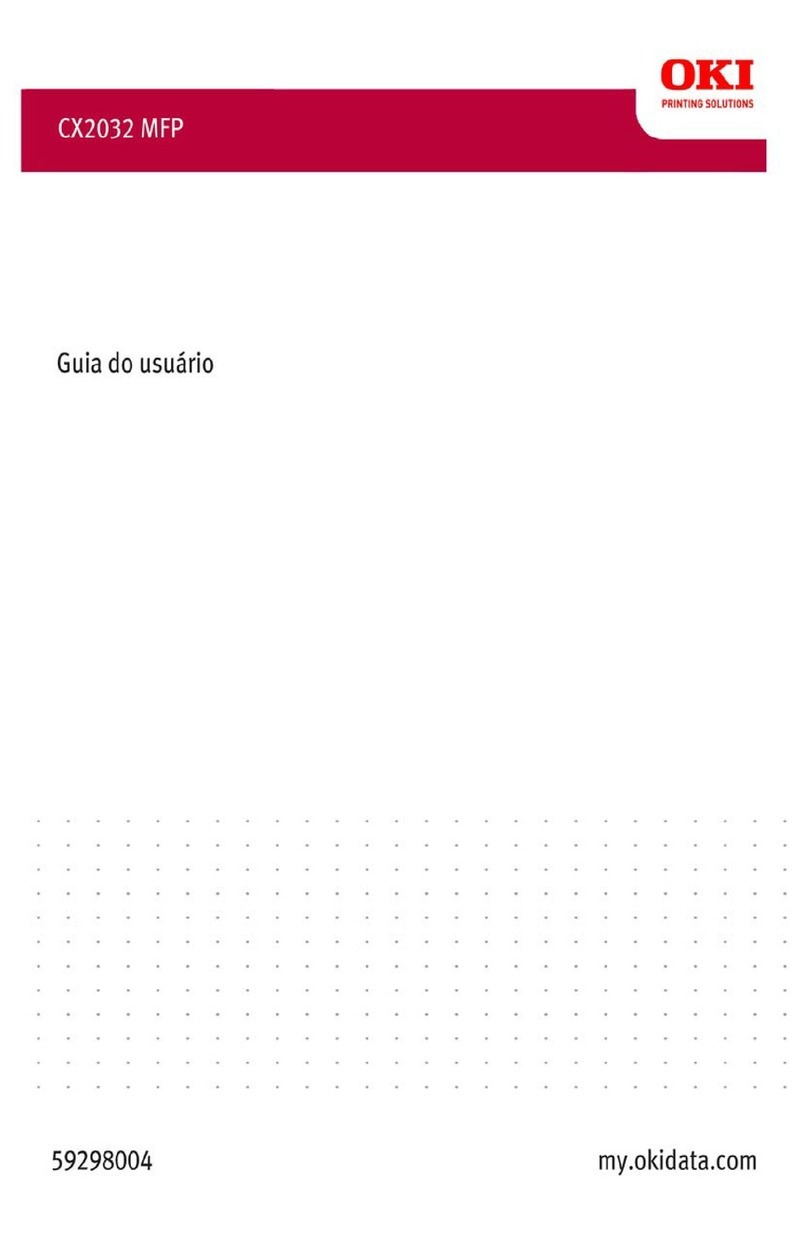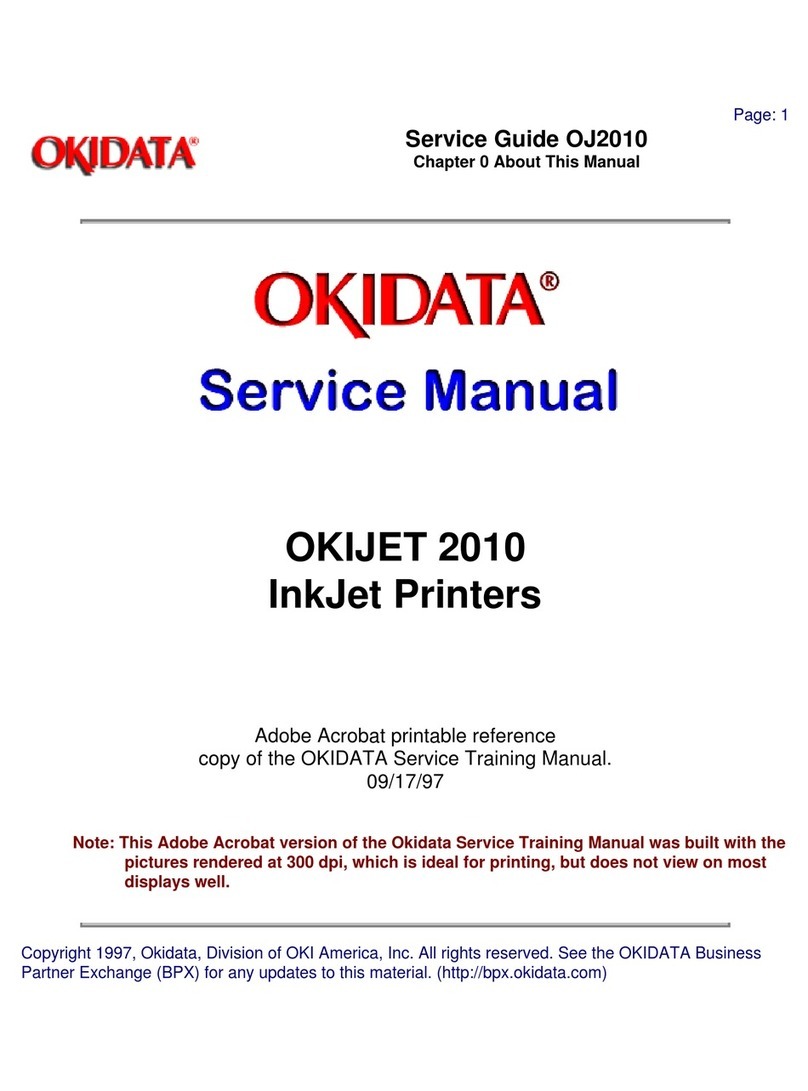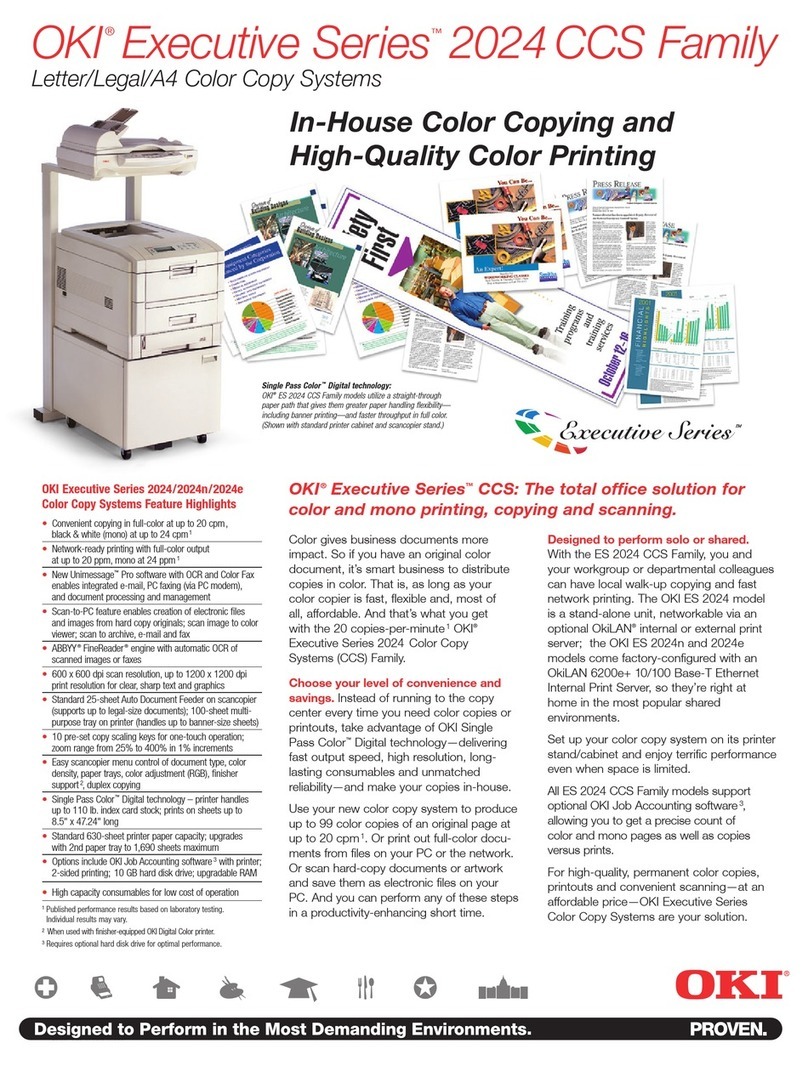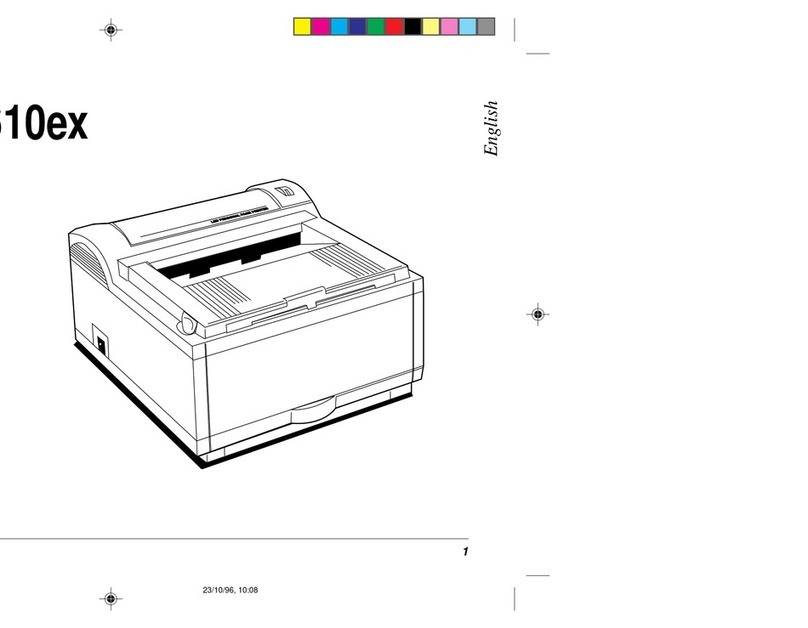C9850 Guía del Usuario> 6
Atascos de papel – Finalizador (accesorio opcional) 115
Comprobar finalizador, atasco de papel/papel
sobrante . . . . . . . . . . . . . . . . . . . . . . . . . . .115
591, 592, 593, 599/ 643, 645 (atasco de papel
alrededor del finalizador) . . . . . . . . . . . . . . .115
594, 597, 598/ 644, 646 (atasco de papel en el
finalizador) . . . . . . . . . . . . . . . . . . . . . . . . .117
590 (atasco de papel en el finalizador/unidad de
perforación) . . . . . . . . . . . . . . . . . . . . . . . .122
Comprobar inversor, atasco de papel . . . . . . . .124
Cómo evitar atascos de papel . . . . . . . . . . . . . . .129
Corrección de resultados de impresión no
satisfactorios . . . . . . . . . . . . . . . . . . . . . . . . . .130
Atascos de grapas – Finalizador (accesorio
opcional) . . . . . . . . . . . . . . . . . . . . . . . . . . . . .133
Comprobar finalizador, atasco de grapas . . . . .133
Especificaciones . . . . . . . . . . . . . . . . . . . . . . . . . 138
Apéndice A – Mensajes de la pantalla . . . . . . . . 140
Apéndice B – Sistema de menús. . . . . . . . . . . . . 142
Configuración . . . . . . . . . . . . . . . . . . . . . . . . . .143
Recuento pág. impr.. . . . . . . . . . . . . . . . . . . .143
Contador de finalizador. . . . . . . . . . . . . . . . . .143
Vida útil suministros. . . . . . . . . . . . . . . . . . . .144
Red . . . . . . . . . . . . . . . . . . . . . . . . . . . . . . .144
Tam. papel bandeja . . . . . . . . . . . . . . . . . . . .145
Sistema . . . . . . . . . . . . . . . . . . . . . . . . . . . .145
Ejemplo de configuración – páginas impresas en
monocromo. . . . . . . . . . . . . . . . . . . . . . . . .146
Print Pages (impresión de páginas) . . . . . . . . . . .147
Ejemplo de información de impresión – página de
demostración. . . . . . . . . . . . . . . . . . . . . . . .148
Impr. trab. seguro . . . . . . . . . . . . . . . . . . . . . . .149
Menús. . . . . . . . . . . . . . . . . . . . . . . . . . . . . . . .149
Config. bandejas . . . . . . . . . . . . . . . . . . . . . .149
Ajuste sistema. . . . . . . . . . . . . . . . . . . . . . . .154
Ejemplo de menús 1 – Transparencias
en bandeja 1 . . . . . . . . . . . . . . . . . . . . . . . .158
Ejemplo de menús 2 – Tamaño de papel en
bandeja multiuso . . . . . . . . . . . . . . . . . . . . .159
Oki centros de servicio . . . . . . . . . . . . . . . . . . . . 161
Proveedores de servicio autorizados . . . . . . . . . . .161
Ubicaciones y datos de contacto de Oki Data . . . . .161